どうも、ちょげ(@chogetarou)です。
Windows11では、マウスの左右クリック(ボタン)の機能を簡単に入れ替えることができます。
これは、左利きのユーザーや特定の操作感を求めるユーザーにとって非常に便利です。
この記事では、Windows11でマウスの左右クリック(ボタン)を入れ替える方法について説明します。
方法
以下は、Windows11でマウスの左右クリック(ボタン)を入れ替える手順です。
- 設定アプリを開く
- 「Bluetoothとデバイス」を選択
- 「マウス」を選択
- 「マウスの主ボタン」を変更する
1. 設定アプリを開く
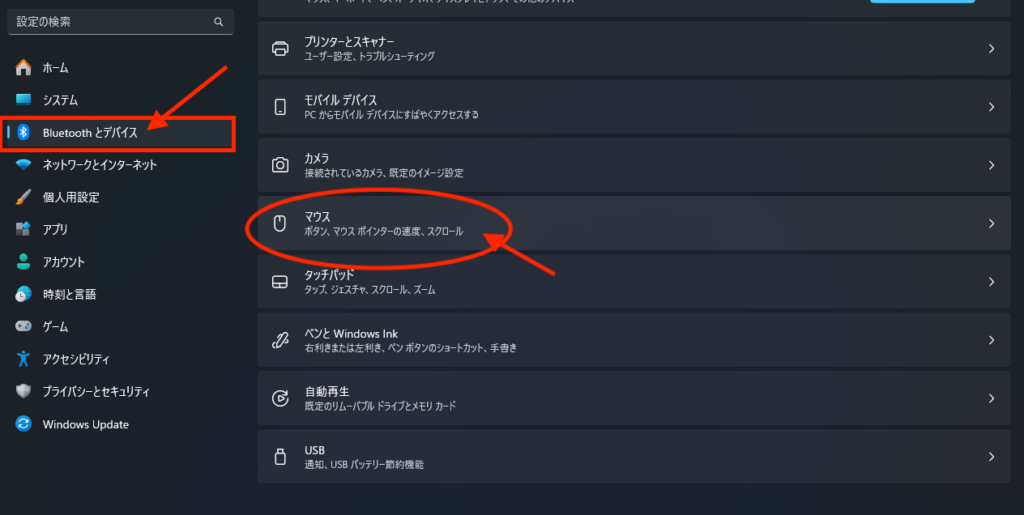
まず、Windows 11の設定アプリを開きます。
これは、スタートメニューから「設定」アイコンをクリックするか、「Windowsキー + I」を押すことで行えます。
2. 「Bluetoothとデバイス」を選択
設定アプリが開いたら、左側のメニューから「Bluetoothとデバイス」をクリックします。
このセクションでは、マウスを含むさまざまなデバイスの設定を変更できます。
3. 「マウス」を選択
「Bluetoothとデバイス」のメニュー内で、「マウス」をクリックします。
ここで、マウスの動作に関連する設定を行うことができます。
4. 「マウスの主ボタン」を変更する
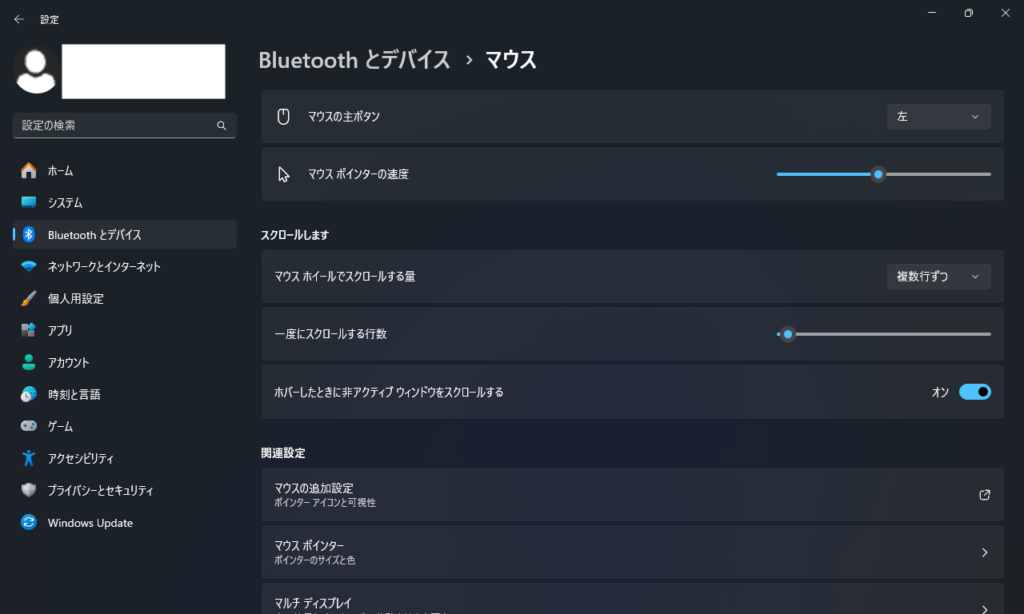
マウス設定内の「マウスの主ボタン」というオプションがあります。
ここで、ドロップダウンメニューから左または右を選択して、主なボタンを設定します。
(デフォルトでは、左が主ボタンになっています。)
右を選択することで、右ボタンが主なボタンとなり、左右クリックがデフォルトの逆になります。
まとめ
Windows11でマウスの左右ボタンを入れ替える方法について説明しました。
設定を変更することで、左利きのユーザーや特定の操作感を求めるユーザーにとって快適な操作環境を整えることができます。
上記の手順に従って、ぜひ設定を変更してみてください。








コメント